iOS 16.2 anpassat tillgänglighetsläge gör det enklare att använda iPhone.
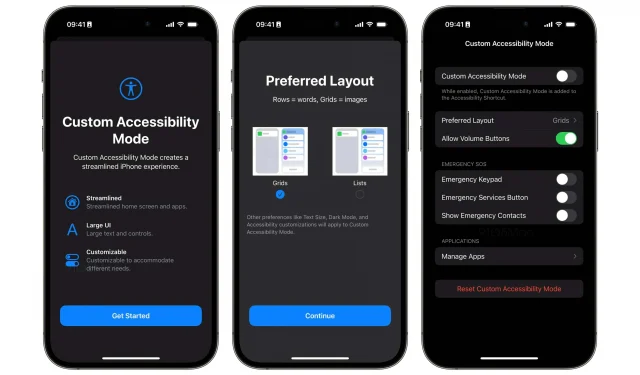
Anpassat tillgänglighetsläge gör iPhone mer tillgänglig för oerfarna användare, så att du kan ersätta hemskärmen med enorma ikoner, aktivera enkla kontroller i appar, inaktivera maskinvarufunktioner som volymknappar och mer.
- Vad händer? Anpassat tillgänglighetsläge förenklar iPhone-upplevelsen genom att ersätta iOS-gränssnittet med något enklare.
- Varför bry sig? Tack vare det anpassade tillgänglighetsläget behöver äldre människor inte ta av sig glasögonen för att se liten text, och yngre människor kommer inte att avinstallera appar av misstag.
- Vad ska man göra? Uppdatera till iOS 16.2 när den lanseras för att testa den här nya funktionen.
Anpassat tillgänglighetsläge gör det enkelt att använda iPhone
9to5Mac kunde upptäcka ett användargränssnitt för tillgänglighetsanvändarläge i iOS 16.2, vilket gör att nybörjare och personer som tycker att iPhone är för svår att använda bättre kan navigera i iOS-gränssnittet med vissa begränsningar.
På en iPhone i anpassat tillgänglighetsläge kan du ersätta ikonrutnätet på hemskärmen med en watchOS-liknande listvy. Alternativt kan du aktivera jätteikoner på hemskärmen för synskadade användare och ersätta Springboard med ett ”Hold in to login”-meddelande följt av en enorm knapp.
Andra alternativ inkluderar inaktivering av volymknappar, hantering av nödfunktioner för SOS (nödknappsats, nödknapp och visning av nödkontakter) och mer. Du kan begränsa appar genom att välja de appar du vill göra tillgängliga i det här läget. Läs: Så här använder du guidad åtkomst på iPhone och iPad
När startar anpassat tillgänglighetsläge?

”Efter att ha aktiverat läget blir till och med applikationsgränssnittet extremt förenklat och med större element”, konstaterar 9to5Mac. Den nuvarande betaversionen av iOS 16.2 har ingen extern växel för att aktivera eller inaktivera anpassat tillgänglighetsläge, vilket tyder på att Apple har arbetat med funktionen ett tag nu.
Om den kommer att lanseras offentligt med iOS 16.2 återstår att se.
Andra inställningar som textstorlek, mörkt läge och andra hjälpinställningar gäller också för anpassat tillgänglighetsläge. När det är aktiverat i Inställningar → Tillgänglighet läggs anpassat tillgänglighetsläge till i dina tillgänglighetsgenvägar.
Perfekt för barn och äldre
Det anpassade tillgänglighetsläget borde göra iPhone enklare att använda för grupper av användare som tycker att det aktuella gränssnittet och funktionsuppsättningen är lite överväldigad.
Det kan vara äldre personer som har synproblem och inte har tålamod att läsa varje startskärm och varningsmeddelanden i iOS. Och om du har en junior med en iPhone i läget för guidad åtkomst kan det vara bättre att använda användaråtkomstläget istället. Läs: Så här ställer du in tillgänglighetsfunktioner på Apple TV
Som jämförelse begränsar Guided Access Mode iPhone till en enda app och stänger av delar av skärmen där en oavsiktlig gest kan distrahera.



Lämna ett svar